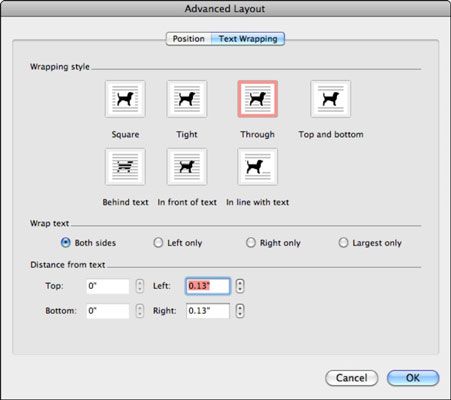Office 2011 para Mac: cuadro de diálogo Diseño de palabra avanzada navegar
Para ver todos los estilos de ajuste de texto de Word 2011, seleccione primero un objeto en un documento. Luego, en el Office 2011 para Mac ficha Formato de la cinta, encontrar el grupo Organizar y seleccione Ajustar texto-Más opciones de diseño para mostrar la ficha Ajuste del texto del diálogo Diseño avanzado.
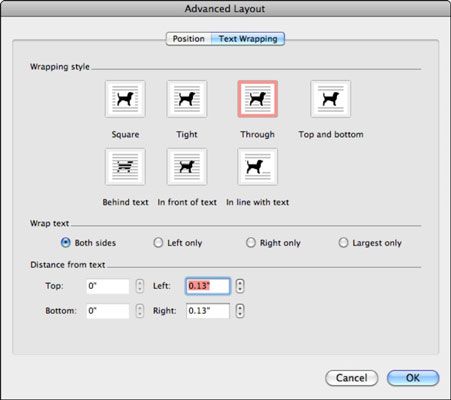
El diálogo Diseño avanzado se divide en tres grupos:
Estilo de ajuste: Justificación de texto indica cómo el texto en un documento de Word fluye alrededor de la periferia de otros objetos, como imágenes y gráficos.
Los siguientes estilos disponibles están bien referenciados por iconos descriptivos:
Cuadrado: El texto fluye alrededor de todos los lados del objeto.
Tight: Igual que el cuadrado, pero el texto está más cerca del objeto.
Mediante: El texto se ajusta al límite envoltura lugar de la frontera indicador de selección (el valor predeterminado para todas las demás opciones de embalaje). A través de obras con objetos tales como ciertos SmartArt o ClipArt objetos con espacio libre (o fondos transparentes).
Arriba y abajo: El espacio en blanco aparece a la izquierda y derecha de un objeto. El texto aparece sólo por encima y por debajo del objeto.
Detrás del texto: Coloca el objeto en una capa detrás del texto. El texto no cambia de posición y se comporta como si el objeto no estuviera allí. Esto funciona mejor si tiene un objeto desaparecido, que contrasta con el color del texto.
Delante del Texto: Coloca el objeto en una capa delante del texto. El texto no cambia de posición y se comporta como si el objeto no estuviera allí, pero el texto debajo del objeto es oscurecida. Puede ajustar la transparencia del objeto de permitir cierta ver a través.
En línea con el texto: Este es el valor predeterminado para la inserción de imágenes y otros objetos. El objeto se coloca en el comienzo del párrafo que contiene el cursor de selección. La primera línea de texto muestra a la derecha del objeto insertado.
Para cambiar la configuración de inserción imagen predeterminada de Word, elija Word-Preferencias-Autoría y Herramientas de corrección-Edit. En el grupo Opciones de edición del cuadro de diálogo Preferencias, haga clic en el botón de menú emergente para Fotos Insertar / Pegar como.
Ajustar el texto: Este ajuste determina el lado o lados que se permite texto para envolver alrededor de su objeto. Elija entre las dos caras, Sólo Izquierda, Sólo Derecha o sólo más grande. Más grande significa que el texto aparecerá en el lado que es la mayor distancia desde el objeto hasta el margen.
Distancia del Texto: Utilice los controles giratorios para ajustar manualmente la distancia del texto de la Superior, Inferior, Izquierda y Derecha límites de su objeto.
Sobre el autor
 Cómo ajustar el texto alrededor de objetos en Word 2011 para Mac
Cómo ajustar el texto alrededor de objetos en Word 2011 para Mac A partir de imágenes y gráficos a SmartArt, usted puede agregar fácilmente todo tipo de objetos a un documento de Word en Office 2011 para Mac. Pero después de insertar el objeto en su documento de Word, es probable que necesite para controlar…
 Objetos incrustar en un documento de Word: Office 2011 para Mac
Objetos incrustar en un documento de Word: Office 2011 para Mac A Word 2011 para Mac documento es tan versátil que se puede integrar otros tipos de tipos de objetos, como tablas y gráficos, justo dentro de un documento de Word. Incluso puede incrustar otro documento de Word.El diálogo Objeto muestra una lista…
 Office 2011 para Mac: reorganizar el texto, los objetos en una diapositiva de PowerPoint
Office 2011 para Mac: reorganizar el texto, los objetos en una diapositiva de PowerPoint Como a organizar (o orden) Texto y objetos en una diapositiva en PowerPoint 2011, que se dan cuenta de que cada objeto es en su propia capa, como si fuera en una hoja transparente. Reordenar estas "hojas" para lograr el aspecto deseado.Las hojas…
 Posición y anclar un objeto en Word 2011 para Mac
Posición y anclar un objeto en Word 2011 para Mac Usted puede agregar fácilmente todo tipo de objetos a un documento de Word en Office 2011 para Mac. Word 2011 le ofrece accesos directos a colocar un objeto en su documento. Aquí está la manera de llegar a ellos:Seleccione un objeto.En la ficha…
 Cómo insertar y formato wordart en Excel 2010
Cómo insertar y formato wordart en Excel 2010 Utilice WordArt - estilizado objetos de texto - para añadir dinamismo y énfasis a los títulos y otro texto en las hojas de cálculo de Excel 2010. Objetos de WordArt se pueden mover, cambiar de tamaño, dispuestas, rotar, y el formato al igual…
 Cómo voltear y rotar objetos en PowerPoint 2013
Cómo voltear y rotar objetos en PowerPoint 2013 A dar la vuelta un objeto significa para crear una imagen de espejo de la misma. A rotar un objeto significa darle vuelta alrededor de su centro. PowerPoint 2013 le permite voltear objetos horizontal o verticalmente, rotar objetos en incrementos de…
 Cómo ajustar el texto alrededor de un gráfico en Word 2010
Cómo ajustar el texto alrededor de un gráfico en Word 2010 Para controlar cómo una imagen y texto interactúan en Word 2010, haga clic en la imagen para seleccionarla. Cuando se selecciona la imagen, Word muestra una ficha Formato, desde donde se puede elegir el menú Ajuste del texto, que se encuentra en…
 Cuadros de texto de formato en Word 2007
Cuadros de texto de formato en Word 2007 Después de colocar un cuadro de texto en un documento de Word 2007, es probable que desee darle formato. Puede dar formato al texto resaltándolo y usando los controles de formato de texto en la ficha Inicio. También puede dar formato al cuadro de…
 Seleccionar objetos de PowerPoint 2007
Seleccionar objetos de PowerPoint 2007 Para poder editar un objeto de PowerPoint 2007 en una diapositiva, lo que tienes que seleccionarlo. En las presentaciones de PowerPoint, los objetos pueden ser texto, gráficos, imágenes prediseñadas, formas y así sucesivamente.Aquí hay algunas…
 Envolver el texto alrededor de un gráfico en Word 2007
Envolver el texto alrededor de un gráfico en Word 2007 La primera vez que inserta una imagen en un documento de Word 2007, lo coloca en línea con el texto. A veces, desea que el texto se ajuste alrededor de la imagen. Cuando tenga que cambiar el estilo de ajuste de texto, seleccione la imagen, haga…
 Para las personas mayores: cómo ajustar el texto en Microsoft Word
Para las personas mayores: cómo ajustar el texto en Microsoft Word En Microsoft Word, puede ajustar el texto alrededor de una imagen. El ajuste de texto por defecto para una imagen En línea con el texto. Este tipo de alineación hace Palabra tratar la imagen como un carácter individual de texto, donde lo pones.…
 Cómo dar formato a las formas en un documento de iWork en el iPad
Cómo dar formato a las formas en un documento de iWork en el iPad Usted puede agregar todo tipo de formas a su documento de iWork en el iPad, y entonces usted puede capa ellos, rotarlos, y, en la aplicación Pages, ajustar el texto alrededor de ellos o hacer que fluyen con el texto.Capas formasAunque el iPad es…